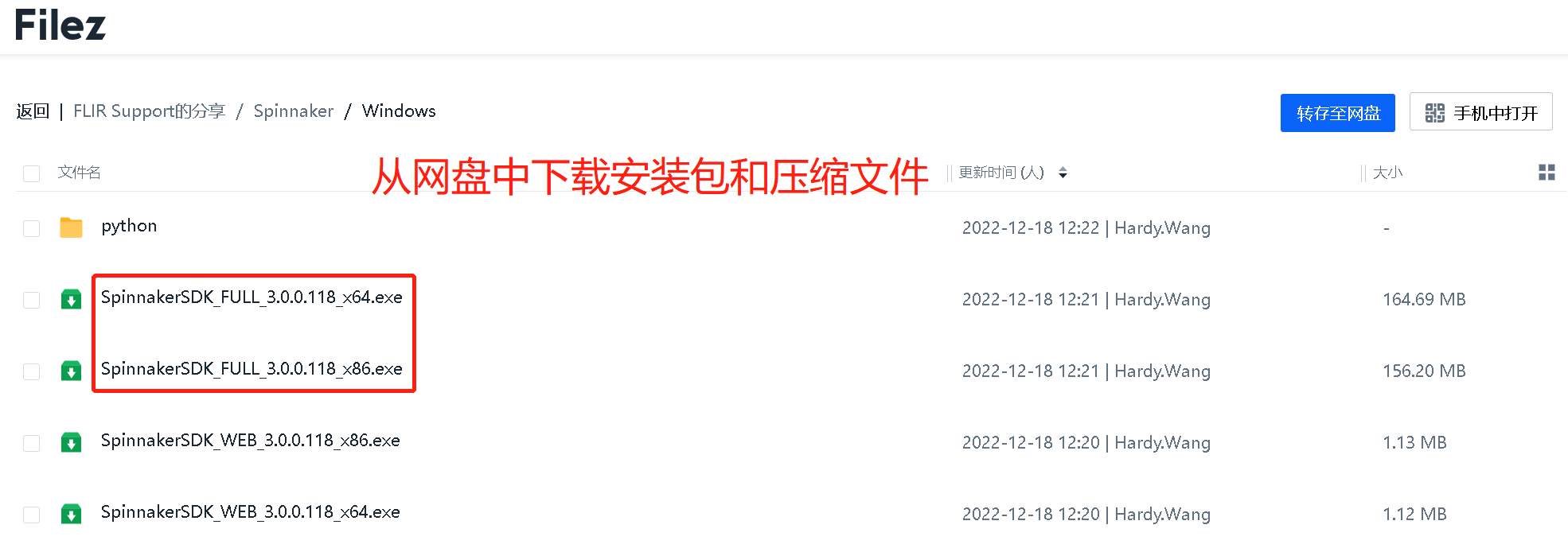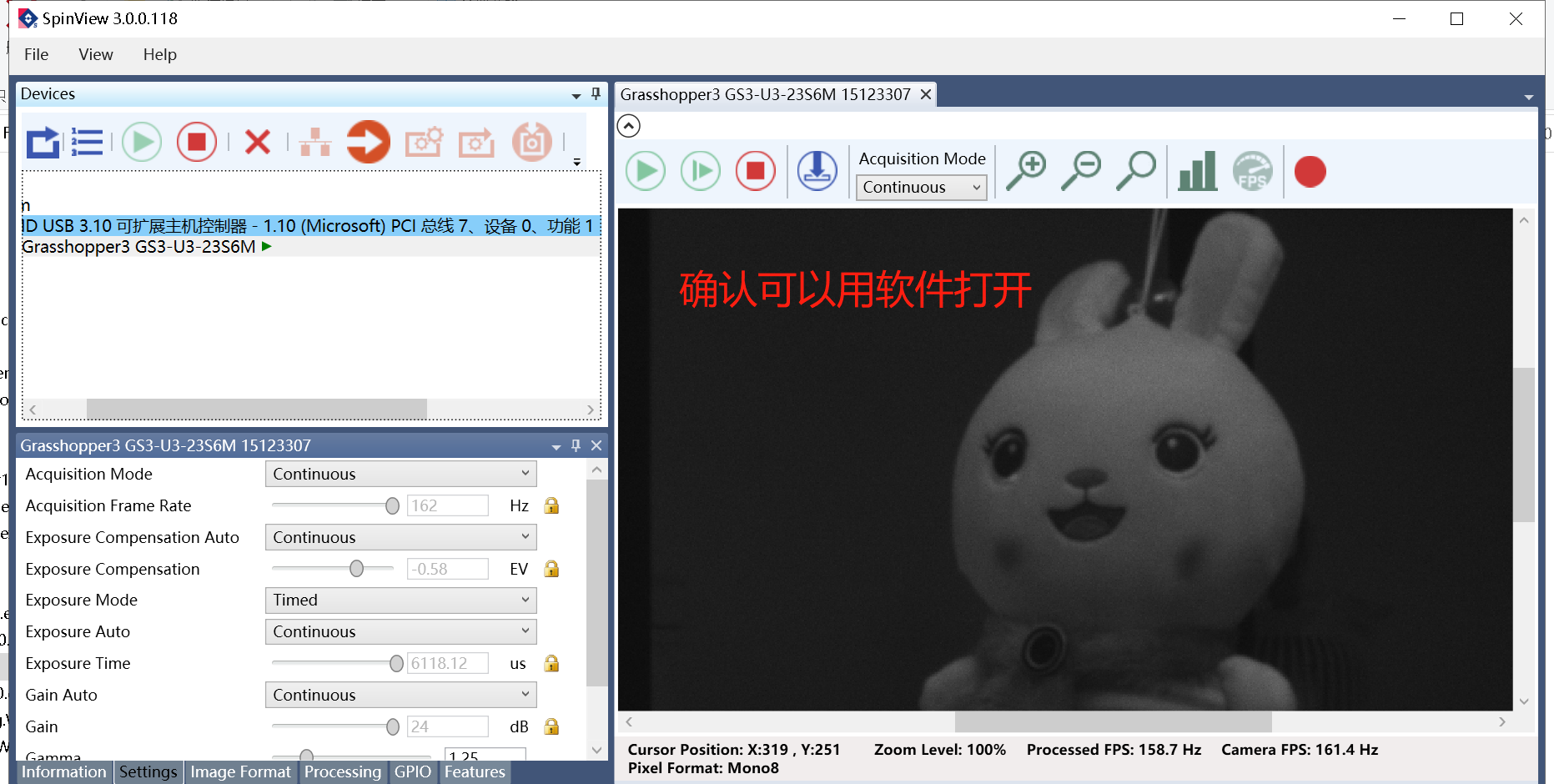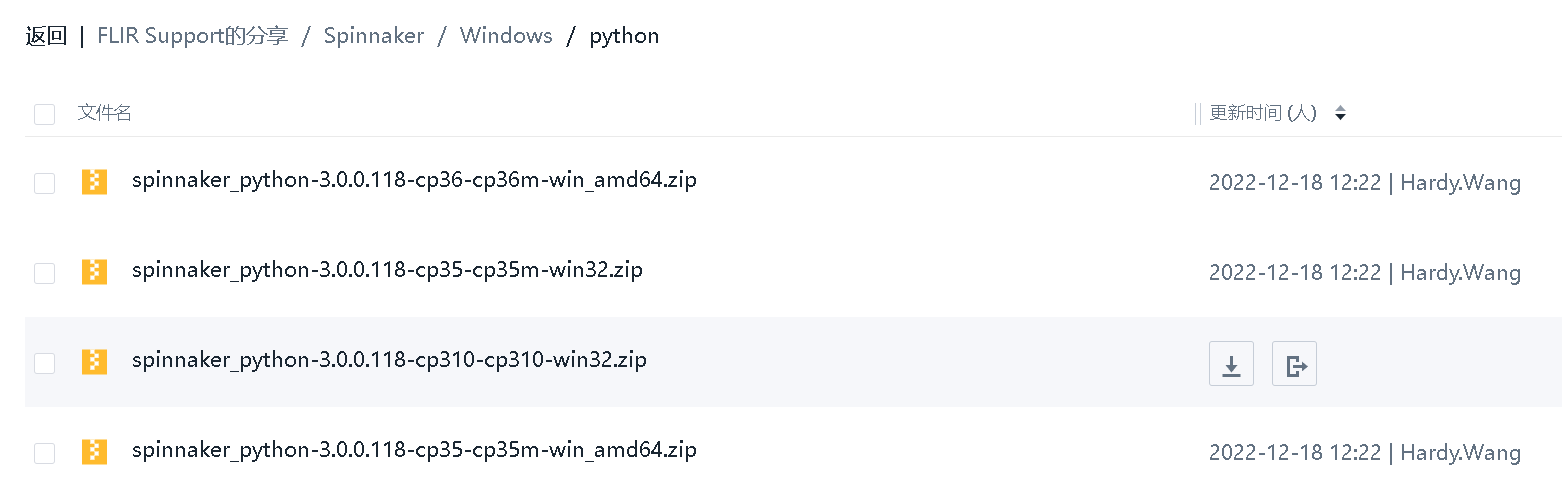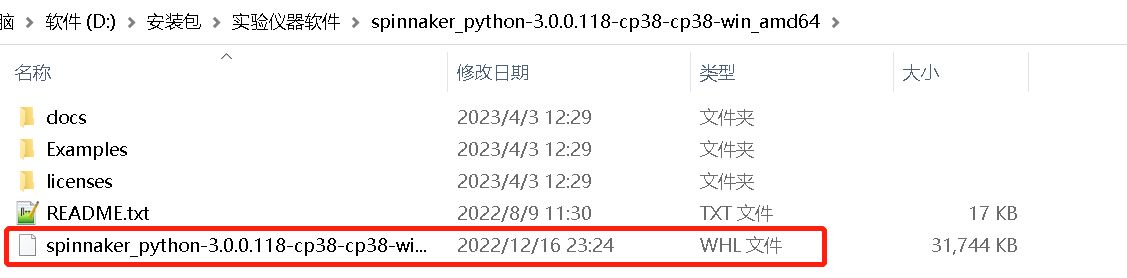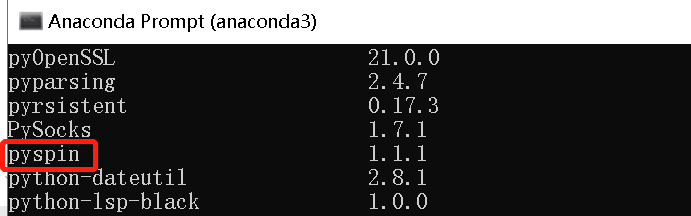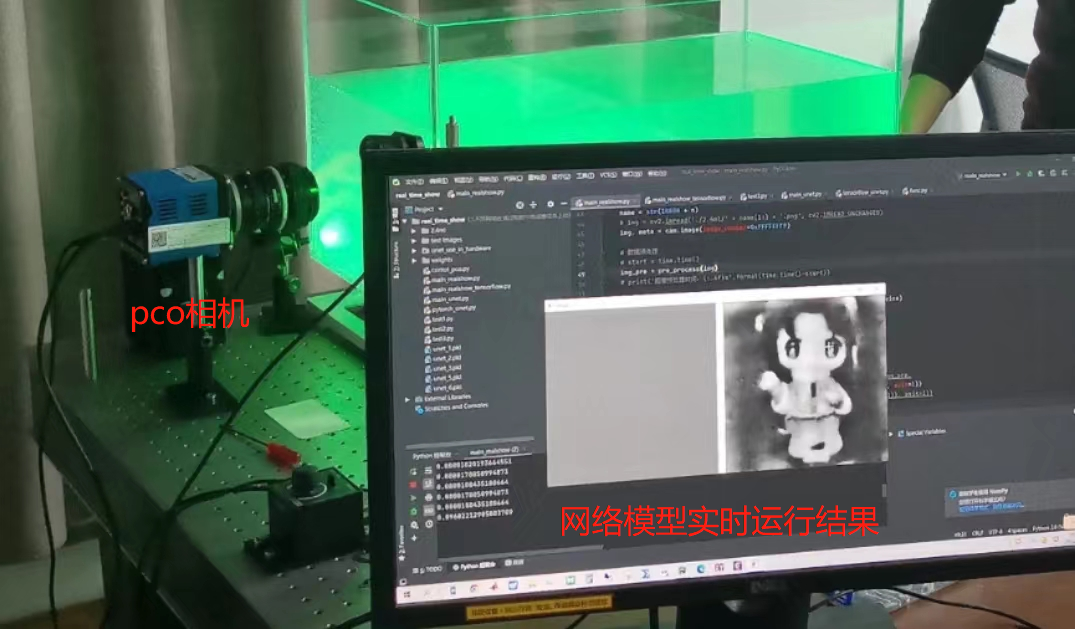预备内容:
● 掌握python语言以及安装加载包的方法(cv2)
● pointgray官网SDK及Python库:
https://meta.box.lenovo.com/v/link/view/a1995795ffba47dbbe45771477319cc3
● PCO相机介绍python控制方法:
https://www.pco.cn/software/third-party-software/python/
使用cv2库可以直接控制家用摄像头(usb连接主机后,可以直接用电脑自带相机软件打开),读取的图像是numpy数组。具体实现方法如下:
import cv2
import time
import numpy as np
cv2.destroyAllWindows(), time.sleep(0.003)
cap = cv2.VideoCapture(0)
one = np.ones([480, 640, 3], dtype=np.uint8)*255
while True:
start = time.time()
ret, frame = cap.read()
frame_1 = one - frame
cv2.imshow('frame', np.concatenate([frame, frame_1], axis=1))
if cv2.waitKey(1) == 27:
break
print('帧率:{:.4f} fps'.format(1.0/(time.time()-start)))
cap.release()
cv2.destroyAllWindows()
运行结果:

图1 家用相机的python控制运行结果
这一节以工业相机pointgray为例,介绍python如何控制pointgray相机。
控制工业相机笔者测试了很多办法(cv2.VideoCapture(0),pyflycap2,PyCapture2),很多方法都不行,最后成功运行的是用官网提供的相关资料,pointgray官网SDK及Python库:https://meta.box.lenovo.com/v/link/view/a1995795ffba47dbbe45771477319cc3,下面下载的压缩包中有readme文件,它也详细讲述了安装步骤。
装包流程:下载应用程序和python库 -> 进行安装 -> 运行demo程序 -> 进行自己的开发。
1)从官网中下载对应的SpinnakerSDK应用程序(笔者是64位电脑,就安装了x64的包),下载完之后进行安装(默认形式安装即可),装完之后打开应用程序,应用程序在安装路径的bin文件夹下,如何可以用软件打开相机,说明连接上没有问题,准备下一步;
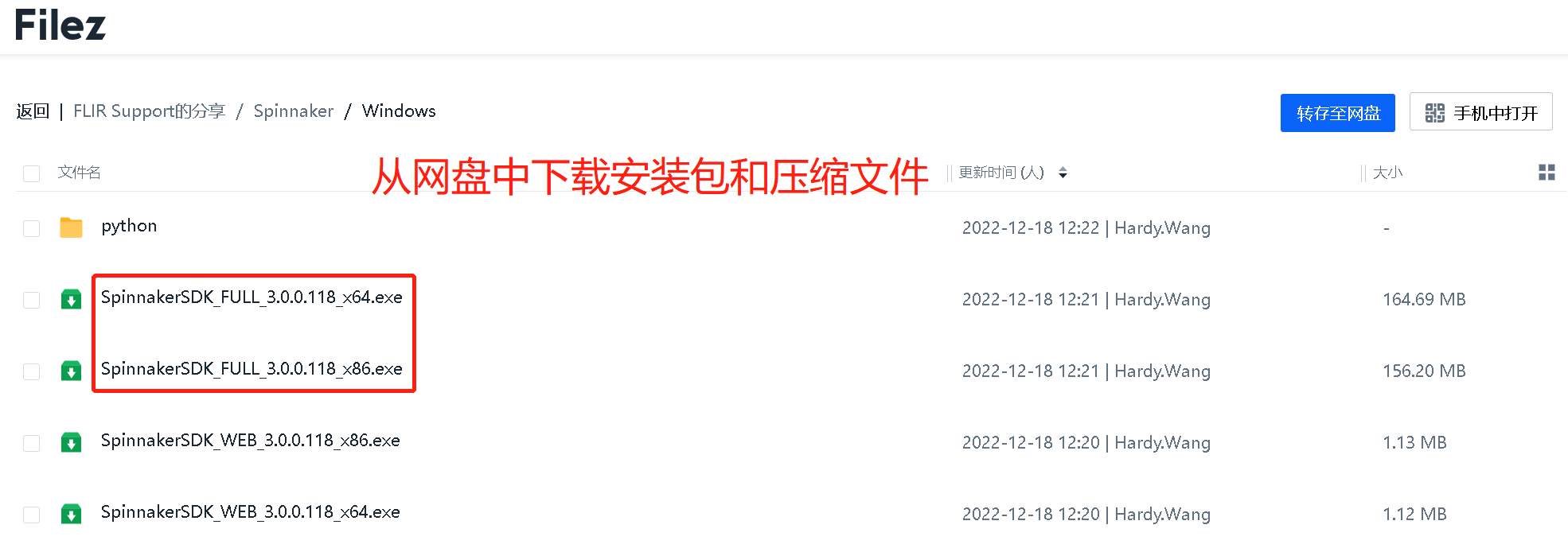
软件成功打开相机,并能够控制相机;
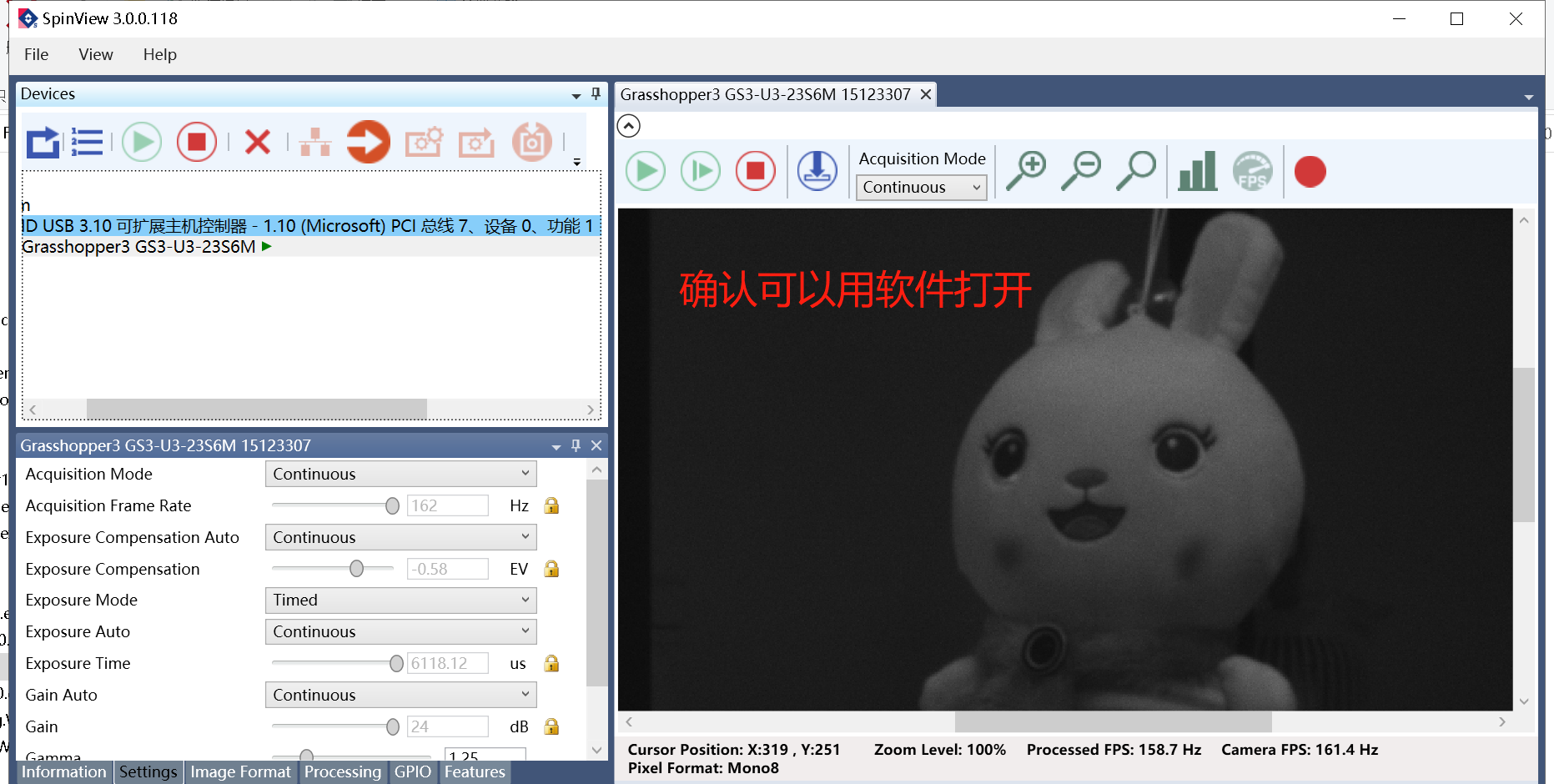
2)下载python版本的压缩包,如下图,进入到python文件夹中,下载对应电脑系统和python版本的压缩包;
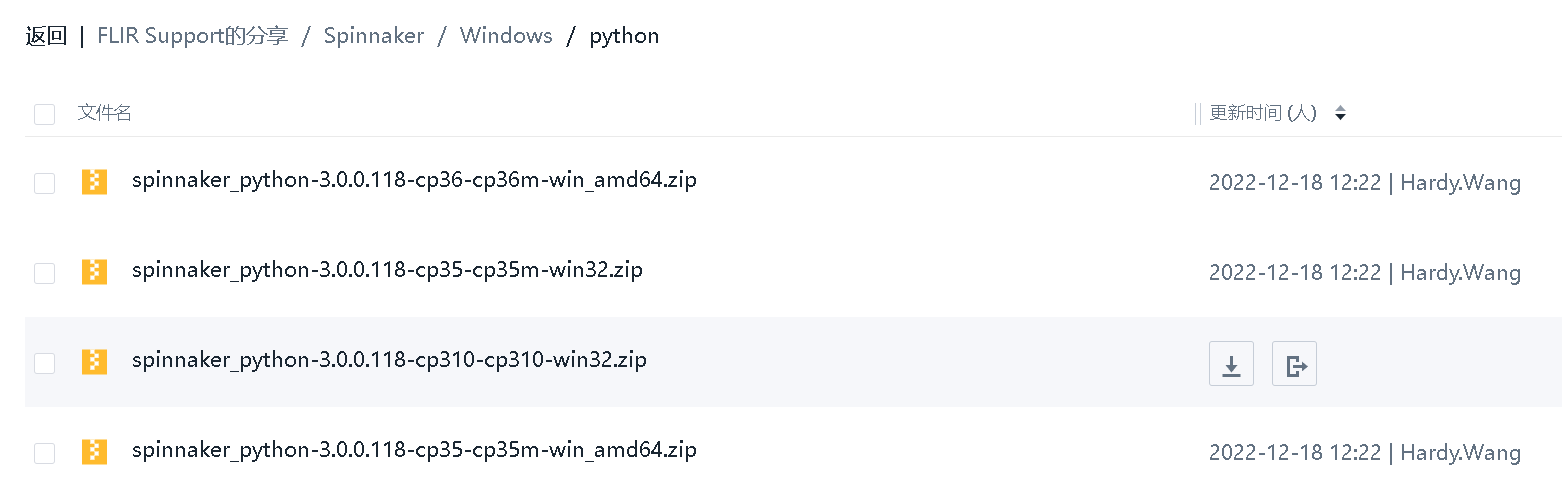
3)随便解压到一个文件夹,打开文件夹,复制.whl文件到cmd的默认路径(一般是C:\user\xxx),使用pip install xxx.whl进行安装。
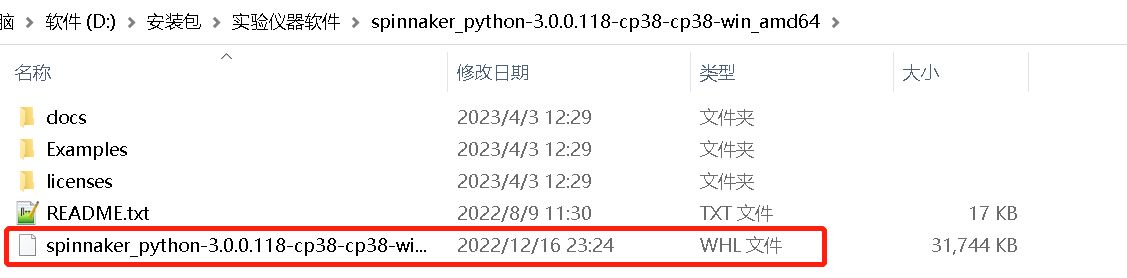

安装完之后,可以在命令行中输入pip list来检查pyspin包是否安装好了:
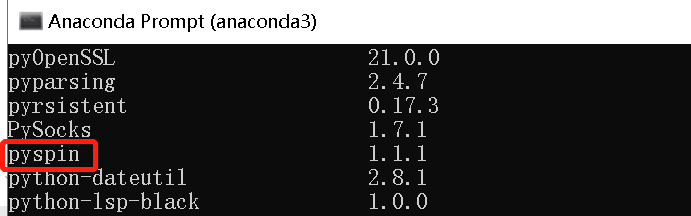
安装成功之后就可以使用这个库对相机进行控制了。
因为安装好的库是小写的,官网给的代码示例都是大写的,直接导入PySpin会出错,因此这里需要到入库名称为pyspin。
import cv2
import numpy as np
import pyspin as PySpin
system = PySpin.System.GetInstance()
cam_list = system.GetCameras()
cam = cam_list.GetByIndex(0)
cam.Init()
cam.AcquisitionMode.SetValue(PySpin.AcquisitionMode_Continuous)
cam.BeginAcquisition()
while True:
image_result = cam.GetNextImage(1000)
img = image_result.GetNDArray()
n, m = (int(img.shape[0]/3), int(img.shape[1]/3))
img_resize = cv2.resize(img, (m, n))
cv2.imshow('frame', np.concatenate([img_resize, 255-img_resize], axis=1))
if cv2.waitKey(1) == ord('q'):
break
cam.EndAcquisition()
cam.DeInit()
del cam
del cam_list
system.ReleaseInstance()
cv2.destroyAllWindows()
以PCO相机为例,1) 使用pip install pco安装控制PCO相机所需要的库;2)使用库初始化相机参数和读取数据;3)进行后续自己的数据处理;
PCO官网提供的说明文档也有非常具体的操作指南,读者可以下载下来进一步学习。
PCO相机介绍python控制方法:https://www.pco.cn/software/third-party-software/python/
import cv2
import pco
cv2.destroyAllWindows(), time.sleep(0.003)
cam = pco.Camera()
exp_time = 0.01
cam.set_exposure_time(exp_time)
cam.record(4, mode='ring buffer')
cam.wait_for_first_image()
while True:
img, meta = cam.image(image_number=0xFFFFFFFF)
cv2.imshow('frame', img)
if cv2.waitKey(1) == ord('q'):
break
cv2.waitKey(-1)
cam.close()
cv2.destroyAllWindows()
如图是笔者实时运行一个去散射的结果:
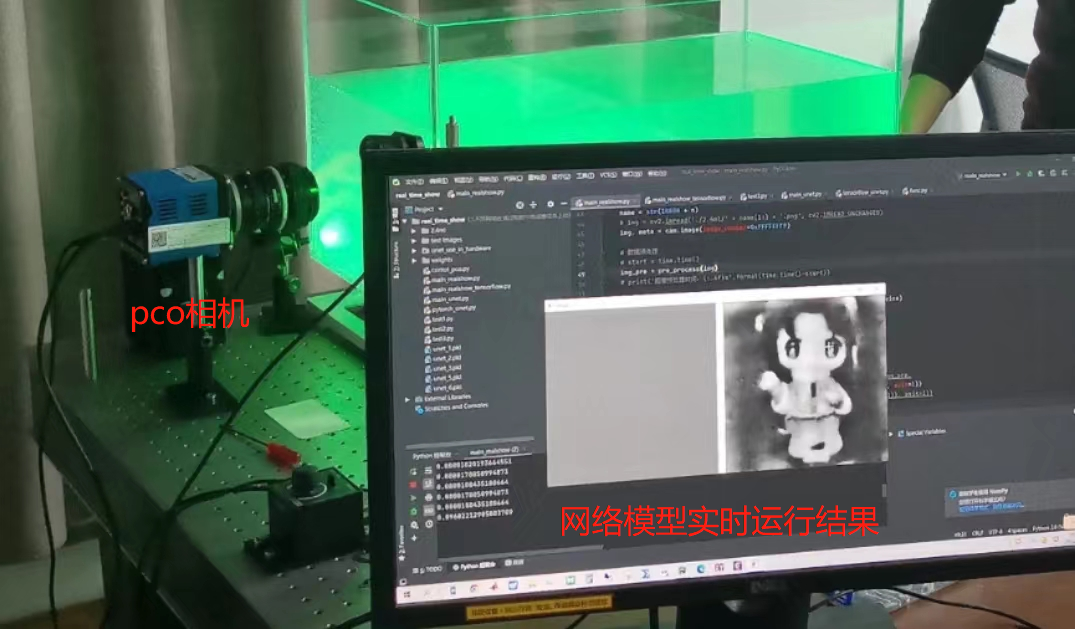
如果有自动调节曝光时间的需求,可以在上面循环语句中的xxx位置放置下面这段代码:
if np.max(img[543:1438:2, 560:1455:2]) == 65535:
exp_time = exp_time*55000/65535
cam.set_exposure_time(exp_time)
print('exp_time: ', exp_time)
elif np.max(img[543:1438:2, 560:1455:2]) > 50000:
else:
exp_time = exp_time*55000/np.max(img[543:1438:2, 560:1455:2])
cam.set_exposure_time(exp_time)
print('exp_time: ', exp_time)
自适应曝光的实现过程:利用图像的最大值分布在50000~65535之间的约束来调节曝光时间,首先计算采集图像的最大值I_max,执行判断:1)如果最大值等于65535(说明过曝),增益系数α=55000/65535,用exp_time = αexp_time来缩小曝光时间;2)如果最大值大于50000,略过;3)如果最大值小于50000,增益系数α=55000/I_max,用exp_time = αexp_time来增大曝光时间。说明:考虑到不同帧之间最大值会波动,所以用55000这个中间值来计算增益α,这样即使有波动,只要最大值大于50000,我们就不用更新曝光时间,从而在程序上只执行一行判断语句,对整体运行效率几乎没有影响。
采集完图片和处理之后,只要外部增加一个循环语句,就可以实现实时监测,实时看到自己算法的效果。
while True:
img = cam.capture()
cv2.imshow('windows', img)
if cv2.waitKey(1) == ord('q'):
break
其他相关资料:
● matlab控制pointgray工业相机:https://www.flir.cn/support-center/iis/machine-vision/application-note/getting-started-with-matlab/
● matlab控制pco相机:https://blog.csdn.net/qq_34917728/article/details/121527862
好的,我会尽力使用中文回答。在写一段 Python 的相机控制程序之前,你需要确定一下你想要控制的是什么相机,是计算机内置的摄像头还是外接的数码相机?具体的程序实现方式也会有所不同。
如果想要控制计算机内置的摄像头,可以使用 Python 的 OpenCV 库。例如,下面是一段 Python 代码,用于打开摄像头并实时显示相机捕获的画面:
import cv2
# 打开摄像头,设置为 0 号设备...
一般是用C++控制Kinect,用Python还是比较少的,但还是存在用Python控制Kinect相机的需求,毕竟Python更简单些,能进一步降低开发门槛。
开发环境
Windows系统
Python 3.8或更低版本,Python版本不能高于3.8
Open3D 0.13.0
Open3D – A Modern Library for 3D Data Processing
Azure kinect SDK 1.4.1
Azure-Kinect-Sensor-SDK/usage.md at
Python 安装pypylon
建议先下载pypylon轮子文件(下载地址),下载后Pip install 轮子文件, 安装即可。
注意不要用Python 3.8, pypylon 只能支持到Python3.7。
Basler相机
连上电源、插上网线,用Pylon Viewer 配置相机参数
定义几个函数采集数据、保存照片
from pypylon import pylon
import cv2...
4.3.1 (1) 假设你要访问第k通道、第i行、第j列的像素。
4.3.2 (2) 间接访问: (通用,但效率低,可访问任意格式的图像)
4.3.3 (3) 直接访问: (效率高,但容易出错)
4.3.4 (4) 基于指针的直接访问: (简单高效)
4.3.5 (5) 基于 c++ wrapper 的直接访问: (更简单高效)
4.4 4、图像转换
4.4.1 (1) 字节型图像的灰度-彩色转换:
4.4.2 (2) 彩色图像->灰度图像:
4.4.3 (3) 不同彩色空间之间的转换:
4.5 5、绘图指令
4.5.1 (1) 绘制矩形:
4.5.2 (2) 绘制圆形:
4.5.3 (3) 绘制线段:
4.5.4 (4) 绘制一组线段:
4.5.5 (5) 绘制一组填充颜色的多边形:
4.5.6 (6) 文本标注:
5 五、矩阵处理
5.1 1、矩阵的内存分配与释放
5.1.1 (1) 总体上:
5.1.2 (2) 为新矩阵分配内存:
5.1.3 (3) 释放矩阵内存:
5.1.4 (4) 复制矩阵:
5.1.5 (5) 初始化矩阵:
5.1.6 (6) 初始化矩阵为单位矩阵:
5.2 2、访问矩阵元素
5.2.1 (1) 假设需要访问一个2D浮点型矩阵的第(i, j)个单元.
5.2.2 (2) 间接访问:
5.2.3 (3) 直接访问(假设矩阵数据按4字节行对齐):
5.2.4 (4) 直接访问(当数据的行对齐可能存在间隙时 possible alignment gaps):
5.2.5 (5) 对于初始化后的矩阵进行直接访问:
5.3 3、矩阵/向量运算
5.3.1 (1) 矩阵之间的运算:
5.3.2 (2) 矩阵之间的元素级运算:
5.3.3 (3) 向量乘积:
5.3.4 (4) 单一矩阵的运算:
5.3.5 (5) 非齐次线性方程求解:
5.3.6 (6) 特征值与特征向量 (矩阵为方阵):
6 六、视频处理
6.1 1、从视频流中捕捉一帧画面
6.1.1 (1) OpenCV 支持从摄像头或视频文件(AVI格式)中捕捉帧画面.
6.1.2 (2) 初始化一个摄像头捕捉器:
6.1.3 (3) 初始化一个视频文件捕捉器:
6.1.4 (4) 捕捉一帧画面:
6.1.5 (5) 释放视频流捕捉器:
6.2 2、获取/设置视频流信息
6.2.1 (1) 获取视频流设备信息:
CSDN-Ada助手:
光学成像系统的模型及MATLAB仿真
qq_23730673:
光(复振幅)在自由空间中传播的matlab仿真——傅里叶光学方法
山颠海涯: